Qu’est-ce que Cleanmgr.exe et comment l’utiliser correctement
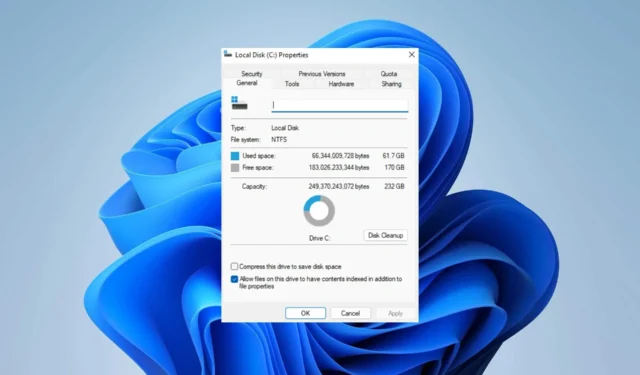
Sans surprise, de nombreux utilisateurs se retrouvent perplexes face à la fonctionnalité cleanmgr.exe. Cependant, n’ayez crainte ! Dans cet article, nous allons approfondir sa définition et expliquer comment utiliser proprement cleanmgr.exe.
Dans un article récent, nous nous sommes penchés sur les subtilités du nettoyage de disque dans Windows 11 . Pourtant, nous sommes maintenant confrontés à un scénario comparable.
Néanmoins, il est essentiel de déterminer la cause première avant de tenter de résoudre le problème actuel.
Que signifie Cleanmgr ?
Cleanmgr.exe de Microsoft est un outil automatisé de nettoyage de disque sous Windows, conçu pour libérer de l’espace sur votre disque dur.
Son objectif principal est d’analyser et d’évaluer votre disque dur à la recherche de fichiers inutiles, en les éliminant sans intervention manuelle.
A quoi sert Cleanmgr ?
Cleanmgr effectue les opérations suivantes :
- Vous pouvez utiliser cleanmgr pour supprimer les fichiers temporaires de votre PC.
- Il peut également être utilisé pour libérer de l’espace sur votre appareil.
- Gestion simplifiée du stockage des fichiers.
Comment puis-je utiliser Cleanmgr correctement ?
Lancer Cleanmgr via la commande Exécuter
- Maintenez les touches Windows + R enfoncées, tapez la commande suivante et appuyez sur OK :
cleanmgr.exe - Une fois que la fenêtre de nettoyage de disque apparaît.
- Vous pouvez maintenant cocher la case de votre choix que vous souhaitez nettoyer et cliquer sur OK.
Comment exécuter cleanmgr.exe à partir de la ligne de commande
- Sur votre écran d’accueil, tapez cmd dans la barre de recherche et sélectionnez Exécuter en tant qu’administrateur , une fois que l’UAC apparaît, cliquez sur Oui .
- Copiez et collez cette commande et cliquez sur Enter:
cleanmgr.exe /D C - Vous pouvez maintenant cocher la case de votre choix que vous souhaitez nettoyer et cliquer sur OK .
Quelles options de cleanmgr.exe puis-je utiliser ?
- /d <driveletter> – Il spécifie la lettre des lecteurs.
- /sageset:n – Stocke les paramètres dans le registre.
- /sagerun:n – Exécute une tâche spécifique affectée à la valeur n.
- /tuneup:n – Exécutez /sageset et /sagerun pour le même n.
- /lowdisk – Exécuter avec les paramètres par défaut.
- /verylowdisk – Exécuter avec les paramètres par défaut, sans invites de l’utilisateur.
- /? – Affiche l’aide sur la ligne de commande.
Comme vous pouvez le constater, l’utilisation de cleanmgr.exe à partir de la boîte de dialogue Exécuter est incroyablement simple.
Est-il sûr d’utiliser Cleanmgr ?
L’utilisation de cet outil présente plusieurs avantages :
- Il nettoie les fichiers.
- Libère de l’espace.
- Gérer le stockage des fichiers.
Cependant, il présente plusieurs inconvénients :
- Il peut supprimer les installations Windows précédentes.
- Il supprimera les fichiers de la corbeille.
En général, ce logiciel est relativement sûr à utiliser. Cependant, il est important de faire preuve de prudence car il existe une possibilité de perdre certains fichiers si l’on ne prend pas les mesures appropriées.
Nous avons créé ce guide pour apaiser toutes les inquiétudes que vous pourriez avoir et vous fournir des informations précieuses.
Vos commentaires sont très appréciés, et nous serions ravis d’entendre vos pensées. N’hésitez pas à laisser un commentaire ci-dessous et à partager votre point de vue avec nous.



Laisser un commentaire